'>

In dit bericht wordt uitgelegd hoe u het printerstuurprogramma voor uw Canon MG2520-printer .
Canon MG 2520-printer ook wel Canon PIXMA MG2520-printer genoemd. Het is een compacte multifunctionele printer op instapniveau. Het werkt op Windows 10, Windows 8.1, Windows 8, Windows 7, Windows Vista en Windows XP.
Als uw Canon-printer niet goed werkt zoals het zou moeten zijn, ziet u bijvoorbeeld bepaalde fouten wanneer u probeert af te drukken, de status van de printer is offline. Overweeg om uw printerstuurprogramma bij te werken.
Probeer deze oplossingen om de Canon MG2520-driver bij te werken
- Werk het printerstuurprogramma handmatig bij
- Werk het printerstuurprogramma automatisch bij
- Werk het printerstuurprogramma bij in Apparaatbeheer
Oplossing 1: werk het printerstuurprogramma handmatig bij
U kunt de Canon MG2520-driver handmatig downloaden van de Canon-website op uw Windows-computer. Volg hiervoor de onderstaande instructies:
1) Ga naar Canon-downloadpagina voor stuurprogramma's en software .
2) Typ in het zoekvak Canon mg2520-printer , en klik Canon PIXMA MG2520-stuurprogramma in het zoekresultaat.
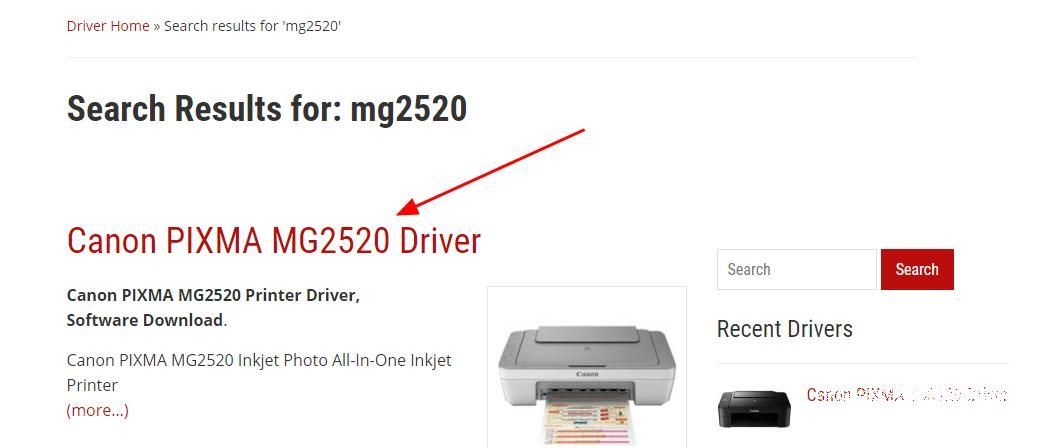
3) Scroll naar beneden en zoek Canon PIXMA MG2520 Windows-stuurprogramma , en klik Downloaden .
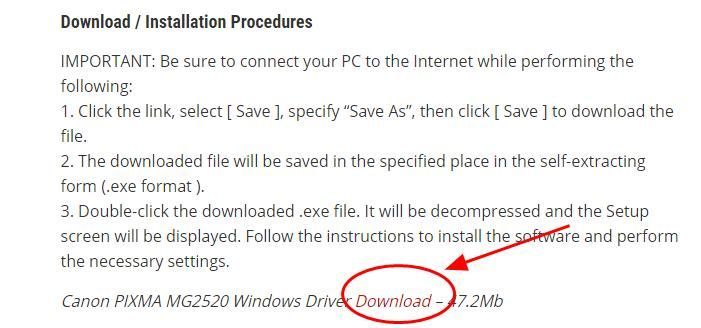
4) Pak na het downloaden het gedownloade bestand uit, installeer het .exe-bestand en volg de instructies op het scherm om dit te doen.
Dit kost veel tijd. Maak je geen zorgen als deze methode niet werkt. We hebben andere oplossingen die u kunt proberen.
Oplossing 2: update het printerstuurprogramma automatisch
Het handmatig downloaden en installeren van de Canon MG2520-driver vereist tijd en computerkennis. Als u geen geduld heeft, kunt u dit automatisch doen met Bestuurder gemakkelijk .
Driver Easy herkent uw systeem automatisch en vindt de juiste stuurprogramma's ervoor. U hoeft niet precies te weten op welk systeem uw computer draait, u hoeft niet het risico te lopen de verkeerde driver te downloaden en te installeren, en u hoeft zich geen zorgen te maken dat u tijdens het installeren een fout maakt.
U kunt uw stuurprogramma's automatisch bijwerken met de GRATIS of de Pro-versie van Driver Easy. Maar met de Pro-versie duurt het slechts 2 klikken (en u krijgt volledige ondersteuning en een 30 dagen geld-terug-garantie):
1) Downloaden en installeer Driver Easy.
2) Start Driver Easy en klik op het Nu scannen knop. Driver Easy scant vervolgens uw computer en detecteert eventuele probleemstuurprogramma's.
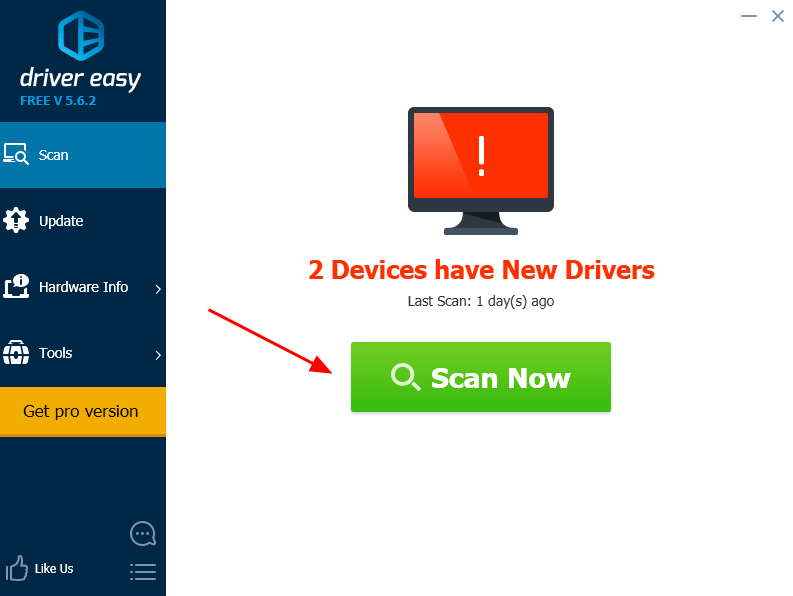
3) Klik op het Bijwerken naast het gemarkeerde printerstuurprogramma om automatisch de juiste versie van dit stuurprogramma te downloaden (u kunt dit doen met de VRIJ versie).
Of klik Update alles om automatisch de juiste versie te downloaden en te installeren van alle stuurprogramma's die ontbreken of verouderd zijn op uw systeem (hiervoor is het Pro-versie - u wordt gevraagd om te upgraden wanneer u op klikt Update alles ).
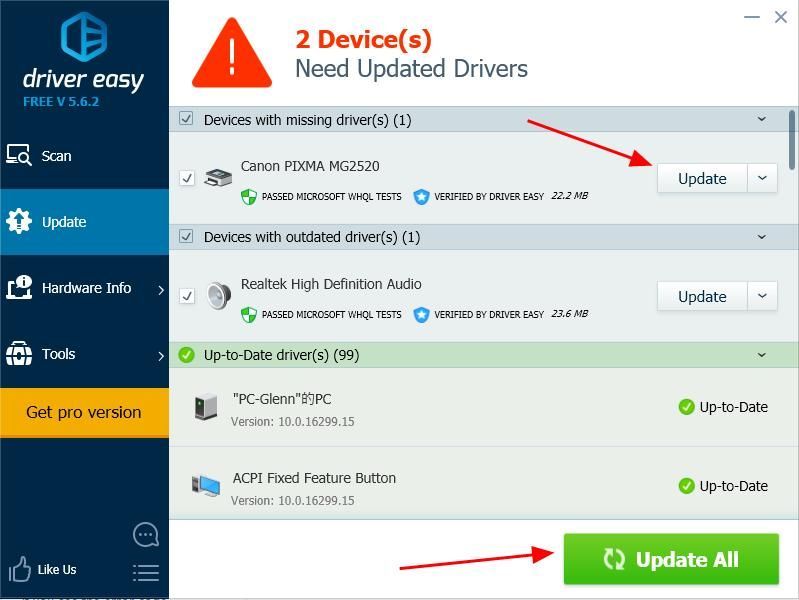
4) Start uw computer opnieuw op om deze van kracht te laten worden.
Dit is vrij eenvoudig om uw Canon MG2520-printerstuurprogramma bij te werken, toch?
3: Update het printerstuurprogramma in Apparaatbeheer
U kunt het Canon MG2520-stuurprogramma ook bijwerken via Apparaatbeheer op uw computer.
Notitie : de onderstaande screenshots zijn afkomstig uit Windows 10, maar de fixes werken ook op Windows 8 en Windows 7.1) Druk op uw toetsenbord op Windows-logotoets en R. tegelijkertijd om het vak Uitvoeren op te roepen.
2) Type devmgmt.msc en klik OK .
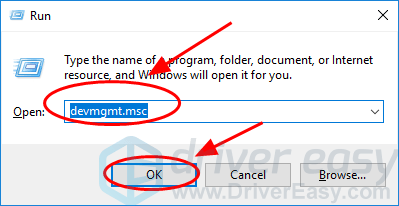
3) Dubbelklik Printers om het uit te breiden.
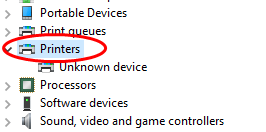
4) Klik met de rechtermuisknop op uw Printer (het kan worden weergegeven als Onbekend apparaat ) en selecteer Update stuurprogramma .
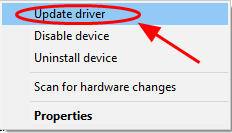
5) Kies Zoek automatisch naar bijgewerkte stuurprogramma's .
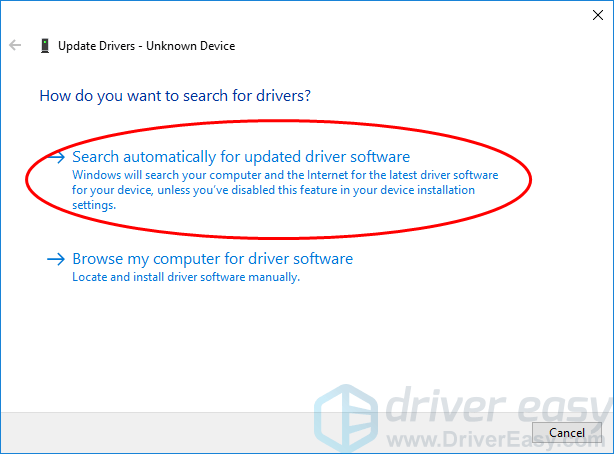
6) Windows zal beginnen met het zoeken naar het nieuwe stuurprogramma voor uw printer.
7) Start na het updaten uw computer opnieuw op.
Daar heb je het - de drie eenvoudige methoden om te downloaden of bij te werken Canon MG2520-stuurprogramma voor Windows . Als u vragen heeft, kunt u hieronder een opmerking plaatsen, dan kijken we wat we nog meer kunnen doen om u te helpen.

![[OPGELOST] Phasmofobie voicechat werkt niet in 2024](https://letmeknow.ch/img/knowledge-base/21/phasmophobia-voice-chat-not-working-2024.jpg)
![[Opgelost!] Discord error 3002](https://letmeknow.ch/img/knowledge-base/FA/solved-discord-error-3002-1.jpg)



